16.3 Archivieren von Emails
Mithilfe der Funktion "Archivieren" können Sie Mail-Nachrichten, telefonische Nachrichten, Termine, Notizen und Jobs in einer speziellen Datenbank auf einem lokalen Laufwerk speichern. Durch das Archivieren von Nachrichten wird Speicherkapazität im Netzwerk eingespart und Ihre Mailbox bleibt übersichtlich. Außerdem wird verhindert, dass Nachrichten automatisch gelöscht werden.
16.3.1 Erläuterung Ihres Archivs
Archivierte Nachrichten können Sie sich jederzeit anzeigen lassen. Sie können die Archivierung einer Nachricht auch wieder aufheben. Nachdem Sie eine gesendete Nachricht archiviert haben, können Sie den Status der betreffenden Nachricht nicht mehr verfolgen.
Der GroupWise-Administrator kann festlegen, dass die Nachrichten in regelmäßigen Abständen automatisch gelöscht werden. Automatische Archivierung erfolgt bei jedem Öffnen des GroupWise-Client. Nachrichten werden aus der Mailbox archiviert, die der Benutzer aktuell verwendet. Im Caching-Modus werden Nachrichten aus Ihrer Caching-Mailbox archiviert, im Online-Modus werden Nachrichten aus Ihrer OnlinE‑Mailbox archiviert.
Einige Nachrichten wie Termine werden möglichweise zur Archivierung geplant, bevor der Termin stattgefunden hat. Wenn diese Nachrichten archiviert werden, werden sie aus dem Ordner "Ausgangsnachrichten" entfernt, bleiben aber in Ihrem Kalender. Dadurch können Sie Nachrichten bereits weit im Voraus planen, ohne befürchten zu müssen, dass sie aus dem Kalender verschwinden.
Wenn Sie eine Nachricht in einen Ordner verschieben, wird diese nicht archiviert. Von den Löschoptionen, die Sie in den Umgebungsoptionen festgelegt haben, sind die Nachrichten in allen Ordnern betroffen. Die Nachrichten sind auch von allen Optionen zum Archivieren oder Löschen betroffen, die Ihr Verwalter festgelegt hat.
Archivierte Nachrichten können nur manuell aus dem Archiv gelöscht werden. Sie werden nicht automatisch entfernt.
16.3.2 Festlegen des Speicherorts von Archiven
-
Klicken Sie auf > .
-
Doppelklicken Sie auf und klicken Sie anschließend auf das Register .
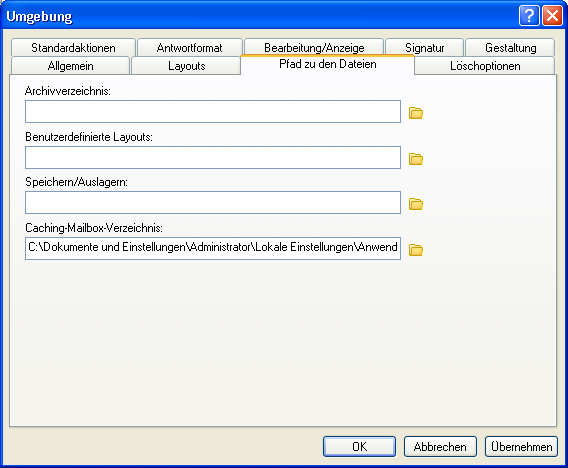
-
Geben Sie im Feld den Speicherort Ihres Archivverzeichnisses an.
-
Klicken Sie auf .
Weitere Informationen zum Archivieren von Nachrichten in Ihrer Mailbox finden Sie unter Abschnitt 16.3, Archivieren von Emails.
WICHTIG:Wenn Sie GroupWise auf mehreren Arbeitsstationen ausführen, vergewissern Sie sich, dass der von Ihnen angegebene Pfad zum Archiv nur auf einer der Arbeitsstationen vorhanden ist. Nach der Erstellung Ihres Archivs kann der Archivierungsvorgang nur durchgeführt werden, wenn GroupWise auf den angegebenen Speicherort zugreifen kann. Wenn das Archiv auf mehreren Computern vorhanden ist, führt dies zu mehreren Archiven, was eine zu vermeidende Situation darstellt. Informationen zum Beheben dieses Problems finden Sie unter Abschnitt 16.3.8, Kombinieren von archivierten Nachrichten aus mehreren Archiven.
16.3.3 Verschieben einer Nachricht in das Archiv
-
Falls Sie es nicht schon getan haben, legen Sie den Pfad zu der Archivdatei unter im Dialogfeld "Umgebungsoptionen" fest. Weitere Informationen hierzu finden Sie unter Abschnitt 16.3.2, Festlegen des Speicherorts von Archiven.
-
Wählen Sie in der Mailbox die Nachrichten aus, die Sie archivieren möchten.
-
Klicken Sie auf > .
Nachdem Sie eine gesendete Nachricht archiviert haben, können Sie den Status der betreffenden Nachricht nicht mehr verfolgen.
16.3.4 Automatisches Archivieren von Nachrichten
-
Klicken Sie auf > .
-
Doppelklicken Sie auf und klicken Sie anschließend auf das Register .
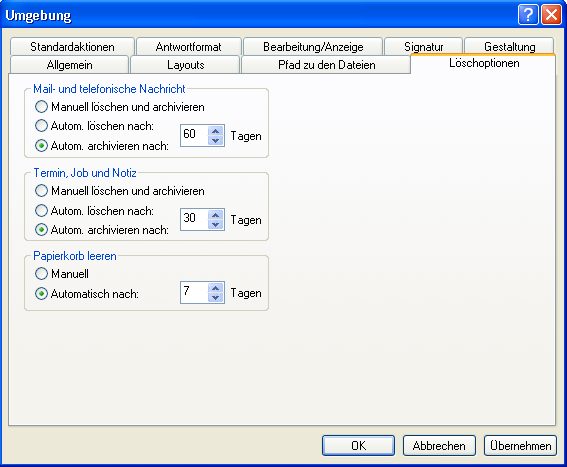
-
Wählen Sie für die gewünschte Nachrichtenkategorie.
-
Legen Sie fest, wie viele Tage die Nachricht nach der Zustellung erhalten bleiben soll, bevor sie archiviert wird.
-
Klicken Sie auf .
Wenn der GroupWise-Administrator nicht festgelegt hat, dass Nachrichten automatisch in regelmäßigen Abständen archiviert werden, können Sie diese Option möglicherweise nicht ändern.
Wenn die automatische Archivierung von Nachrichten in Ihrer Mailbox festgelegt wurde, werden Nachrichten im Joblistenordner auch archiviert, und zwar basierend auf dem ursprünglichen Datum, an dem Sie die Nachricht empfangen haben, und nicht basierend auf dem Fälligkeitsdatum, das Sie zugewiesen haben.
Wenn Sie an einem Computer mit aktivierter automatischer Archivierung arbeiten, werden Nachrichten nur auf einem Computer archiviert. Wenn Sie an einem Computer arbeiten, auf dem die automatische Archivierung nicht verfügbar ist, werden die Nachrichten auf diesem Computer nicht archiviert.
16.3.5 Anzeigen von archivierten Nachrichten
-
Klicken Sie im Hauptfenster auf > .
oder
Klicken Sie auf die Dropdown-Liste für den Ordnerlisten-Kopftext über der Ordnerliste (möglicherweise wird "Online" oder "Caching" als Modus von GroupWise angezeigt) und anschließend auf .
16.3.6 Aufheben der Archivierung von Nachrichten
-
Klicken Sie auf > .
oder
Klicken Sie auf die Dropdown-Liste für den Ordnerlisten-Kopftext über der Ordnerliste (möglicherweise wird "Online" oder "Caching" als Modus von GroupWise angezeigt) und anschließend auf .
-
Klicken Sie auf die Nachricht, deren Archivierung aufgehoben werden soll, und dann auf > .
-
Klicken Sie auf > , um das Archiv zu schließen und zum Hauptfenster zurückzukehren,
oder
Klicken Sie auf die Dropdown-Liste für den Ordnerlistenkopftext (über der Ordnerliste, in der "Archivieren" angezeigt wird). Klicken Sie anschließend auf den Benutzerordner (Ihr Name), um den zuvor ausgeführten Modus von GroupWise wieder zu aktivieren.
Nachrichten, deren Archivierung rückgängig gemacht wurde, werden wieder in dem Ordner abgelegt, in dem sie sich vor der Archivierung befunden hatten. Falls der Ordner gelöscht wurde, erstellt GroupWise einen neuen Ordner. Wenn die automatische Archivierung konfiguriert wurde, bleiben Nachrichten, deren Aktivierung aufgehoben wurde, 7 Tage lang in Ihrer aktiven Mailbox, bevor sie wieder in Ihr Archiv verschoben werden.
16.3.7 Verschieben des Archivs von einem Standort in einen anderen
So verschieben Sie Ihr Archiv innerhalb des Dateisystems Ihres Computers von einem Standort in einen anderen:
-
Klicken Sie auf > .
-
Doppelklicken Sie auf und klicken Sie anschließend auf das Register .
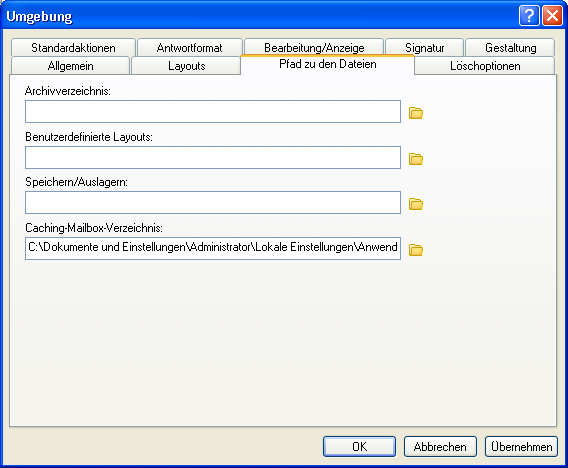
-
Geben Sie im Feld den Standort an, in den das Archiv verschoben werden soll.
Wenn Sie das Archiv an einen Standort verschieben, an dem bereits ein GroupWise-Archiv vorhanden ist oder einmal vorhanden war, geben Sie kein Verzeichnis an, das Archivdateien enthält. Archivdateien werden im Verzeichnis ofxxxarc gespeichert. Dieses Verzeichnis wird von GroupWise als Unterverzeichnis zum Archivverzeichnis erstellt.
Wenn Sie das Verzeichnis ofxxxarc als Ihr GroupWise-Archivverzeichnis angeben, werden mehrere Archive erstellt. Diese Situation sollten Sie meiden. Informationen zum Beheben dieses Problems finden Sie unter Abschnitt 16.3.8, Kombinieren von archivierten Nachrichten aus mehreren Archiven.
-
Klicken Sie auf .
-
(Bedingt) Wenn Sie die Archivierung vorher noch nicht aktiviert haben, werden Sie gefragt, ob Sie die Archivierung aktivieren möchten. Klicken Sie auf .
-
(Bedingt) Wenn Sie Ihr Archiv in ein Verzeichnis verschieben, in dem noch keine Archivdateien vorhanden sind, werden Sie durch eine Meldung gefragt, ob Sie den Inhalt Ihres Archivs an den neuen Standort verschieben möchten.
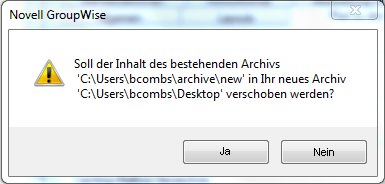
-
Vergewissern Sie sich, dass dies der Standort ist, an den Sie Ihr Archiv verschieben möchten, und klicken Sie anschließend auf .
-
Klicken Sie auf .
16.3.8 Kombinieren von archivierten Nachrichten aus mehreren Archiven
So kombinieren Sie Nachrichten aus mehreren Archiven in ein Archiv:
-
Geben Sie im GroupWise-Client das Archivverzeichnis an, das die wenigsten archivierten Nachrichten enthält.
Informationen hierzu erhalten Sie unterAbschnitt 16.3.2, Festlegen des Speicherorts von Archiven.
Sie müssen sich an dem physischen Computer befinden, der das Verzeichnis mit dem Archiv enthält.
-
Heben Sie die Archivierung aller Nachrichten im Archiv auf, wie unter Abschnitt 16.3.6, Aufheben der Archivierung von Nachrichten beschrieben.
-
Geben Sie Ihr Hauptarchivverzeichnis an.
Informationen hierzu erhalten Sie unterAbschnitt 16.3.2, Festlegen des Speicherorts von Archiven.
Sie müssen sich an dem physischen Computer befinden, der das Verzeichnis mit dem Archiv enthält.
-
Archivieren Sie alle Nachrichten, die in Ihr Hauptarchiv verschoben werden sollen, wie unter Abschnitt 16.3.3, Verschieben einer Nachricht in das Archiv beschrieben.
-
Wiederholen Sie die Schritte Schritt 1 bis Schritt 4 für weitere Archive, bis alle Nachrichten nur in Ihrem Hauptarchiv abgelegt sind.